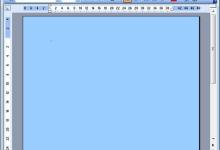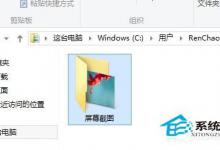Windows Server 2008网络中顺畅访问"邻居"
|
通过网上邻居窗口寻找共享资源,是很多局域网用户经常要做的一项“功课”,为了做好这项“功课”,不少朋友积累和总结了不少网上邻居故障排除经验;然而这些经验在Windows Server 2008网络环境中,多数是没有多少用武之地的,毕竟Windows Server 2008系统是一种全新的工作环境,要想从Windows Server 2008网络中顺畅找到自己想要交往的“邻居”,还需要总结新的网上邻居故障排除经验。为此,本文现在就对Windows Server 2008系统下的网络邻居常见故障以及解决办法进行一下介绍,希望这些内容能对大家带来帮助。 从Windows Server 2008网络中,寻找“邻居”时经常会出现的故障现象主要有以下几个方面: 1、Windows Server 2008系统桌面中没有“网络”图标,用户无法进入网上邻居窗口寻找共享资源; 2、双击系统桌面中的“网络”图标后,虽然能够进入网上邻居窗口,但是无法通过该窗口寻找到“邻居”主机中的共享资源; 3、无法在Windows Server 2008系统的网上邻居窗口中,不能正常查看局域网中的工作组信息; 4、通过Windows Server 2008网络,虽然能够正常看到“邻居”主机中的共享资源,但是用鼠标双击该共享资源的文件夹图标时,却无法查看到其中的具体共享内容; 5、用鼠标双击Windows Server 2008系统桌面中的“网络”图标时,系统反应迟钝,甚至还会出现无法响应的故障现象。 虽然上面的故障现象看上去十分“眼熟”,但是引起上述故障的原因以及具体的故障排查步骤不一定与以前相同,毕竟Windows Server 2008系统与传统操作系统有很大的不同;现在,本文就针对上面出现的一些常见故障现象,对症下药地提出故障的解决办法,以便帮助各位朋友能够顺畅地找到自己想要交往的“邻居”。 1、解决找不到“网络”图标故障 一般来说,只要我们将网卡设备的驱动程序正确地安装到Windows Server 2008系统环境中,对应系统桌面中就应该可以看到“网络”图标;因此,当我们发现无法从Windows Server 2008系统桌面中找到“网络”图标时,可以先依次单击“开始”/“设置”/“网络连接”命令,在其后的网络连接列表窗口中看看能否找到“本地连接”图标,如果看到“本地连接”图标时,那就说明网卡的驱动程序安装是正确的,此时我们只要按照如下步骤设置Windows Server 2008系统,就能让“网络”图标重新出现在Windows Server 2008系统桌面中了: 首先在Windows Server 2008系统桌面中,用鼠标右键单击空白位置,从弹出的快捷菜单中执行“个性化”命令,打开系统的个性化设置对话框;在该对话框左侧任务列表区域中单击“更改桌面图标”选项,打开如图1所示的设置窗口,在该设置窗口中检查“网络”选项是否处于选中状态,要是发现它还没有被选中时,我们应该重新选中它,再单击“确定”按钮保存设置操作就可以了。
图1 桌面图标 当然,如果我们从本地系统的网络连接列表窗口中,无法看到“本地连接”图标的身影时,那多半是网卡设备的驱动程序没有正确,此时我们只有重新正确地安装网卡设备的驱动程序,才能保证“网络”图标显现在Windows Server 2008系统桌面中。 上一页12 3 4 下一页 |